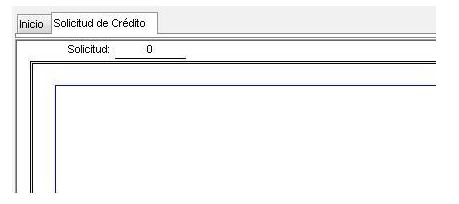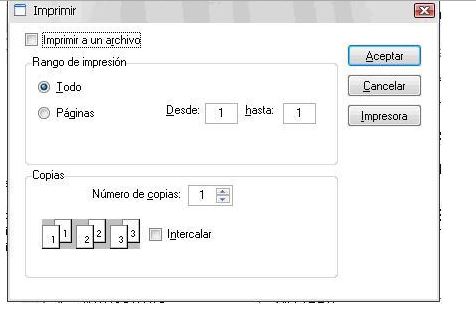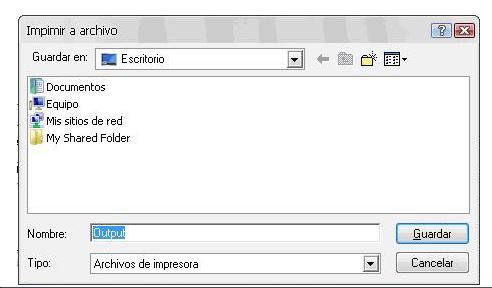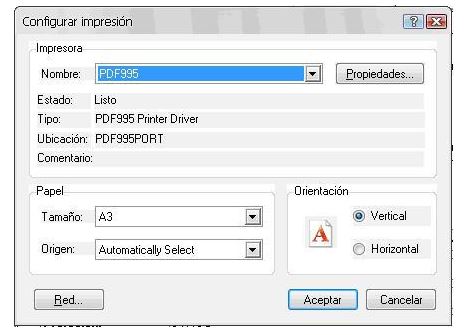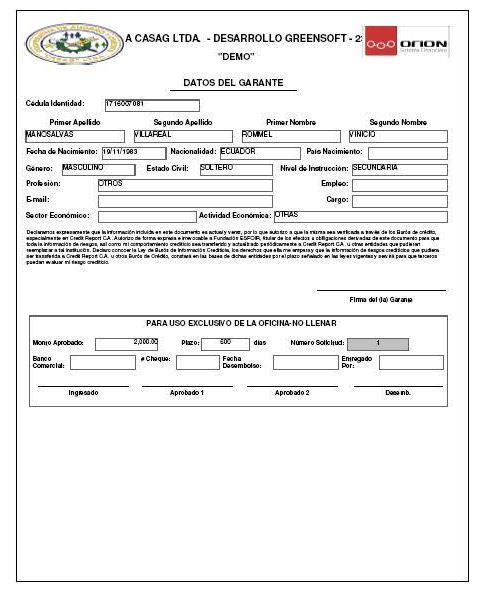Diferencia entre revisiones de «INDIVIDUAL/REIMPRESION DE SOLICITUD DE CREDITO»
(Página creada con «Este proceso permite imprimir nuevamente una solicitud de crédito. Si se selecciona esta opción, aparece la siguiente ventana: Archivo:94.JPG Se deberá ingresar el...») |
|||
| (2 revisiones intermedias por el mismo usuario no mostrado) | |||
| Línea 1: | Línea 1: | ||
| + | <div style="float: right"> | ||
| + | {{MANUAL USUARIO ORION.CR1}} | ||
| + | </div> | ||
Este proceso permite imprimir nuevamente una solicitud de crédito. Si se selecciona esta opción, aparece la siguiente ventana: | Este proceso permite imprimir nuevamente una solicitud de crédito. Si se selecciona esta opción, aparece la siguiente ventana: | ||
| Línea 5: | Línea 8: | ||
Se deberá ingresar el número asignado por el sistema a la solicitud de crédito, mostrándose en el formato de impresión: | Se deberá ingresar el número asignado por el sistema a la solicitud de crédito, mostrándose en el formato de impresión: | ||
| − | [[Archivo: | + | [[Archivo:213.png]] |
Seleccionando en la barra de herramientas el botón que representa gráficamente a la impresora, aparece la ventana que nos permite emitir la solicitud impresa: | Seleccionando en la barra de herramientas el botón que representa gráficamente a la impresora, aparece la ventana que nos permite emitir la solicitud impresa: | ||
Última revisión de 17:22 28 nov 2014
| Manual de Usuario de ORION |

|
| RUTA: CRÉDITO / PROCESOS DE SOLICITUD |
| MODULOS |
| * CLIENTES |
| * AHORROS |
| * CRÉDITO |
| * CAJAS |
| * CAPTACIONES |
| * CONTABILIDAD |
| * ADMINISTRATIVO |
| * NOMINA |
| * ACTIVOS FIJOS |
| * SIG |
| * COBRANZAS |
| * RIESGOS |
| * SIPLA |
| * SERVICIO |
| * PARAMETRO |
| * SEGURIDADES |
| * CIERRES |
| * REPORTES |
| * MIGRACION |
| * DICCIONARIO DE DATOS |
| * REPORTES ORG. CONTROL |
| * ENTIDADES CONTROLADAS |
| * AGENDA |
| * BANDEJA DE ENTRADA |
Este proceso permite imprimir nuevamente una solicitud de crédito. Si se selecciona esta opción, aparece la siguiente ventana:
Se deberá ingresar el número asignado por el sistema a la solicitud de crédito, mostrándose en el formato de impresión:
Seleccionando en la barra de herramientas el botón que representa gráficamente a la impresora, aparece la ventana que nos permite emitir la solicitud impresa:
El resultado se puede enviar a la impresora predeterminada o a un archivo. Si se marca el recuadro que aparece junto s “Imprimir a un archivo” y se selecciona (clic) el botón “Aceptar”, aparece la clásica ventana de windows que nos permite asignar el nombre del archivo, el tipo de archivo y la carpeta donde deseamos enviarlo:
Si se desea imprimir el archivo, se puede recurrir al botón “Impresora” para seleccionar el destino del reporte mediante la siguiente ventana:
Se puede elegir la impresora y otras opciones que son típicas de esta ventana en muchos programas de Windows.
Finalmente, el reporte se imprimirá o se generará a un archivo de acuerdo a la selección del usuario.
El formato con el que se imprime la solicitud de crédito es el siguiente: